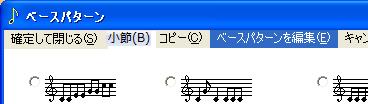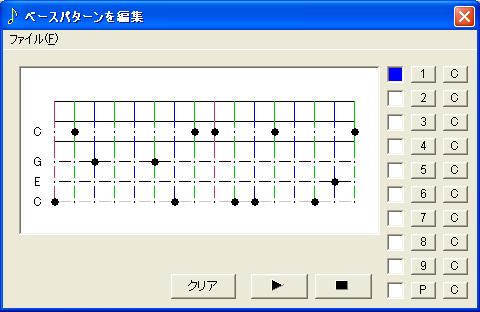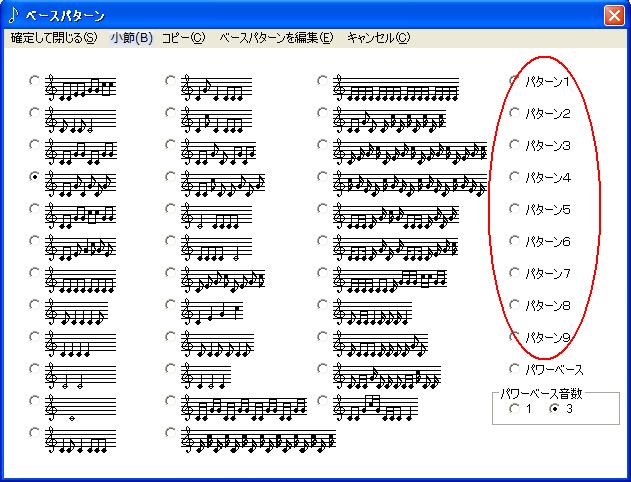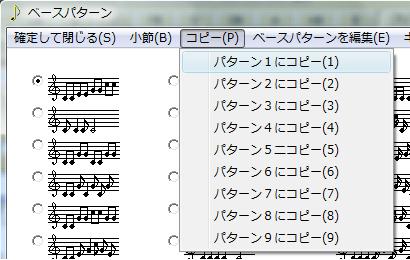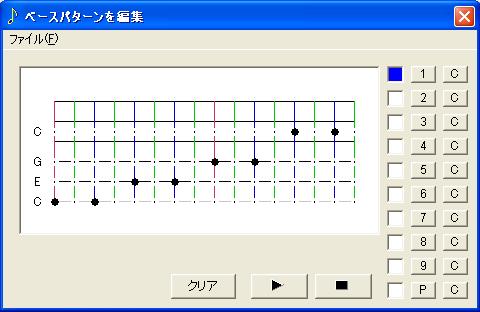ベースパターンを編集
ベースパターンをエディットすることができます
メニューから「曲全体の設定」>「ベース」をクリックします。

「ベースパターン」画面が表示されますので、メニューから、「ベースパターンを編集」をクリックします。
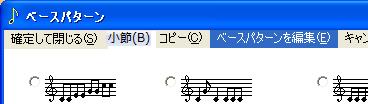
エディット画面は、縦軸が音程で横軸が時間です。
交点をクリックすると、黒点が表示されます。
もう一度クリックすると、黒点が消えます。
黒点で音が出ます。
画面下の「再生」ボタンを押すと、打ち込んだベースパターンを聴くことができます。
音符は、ハ長調(Cコード)で入力します。
打ち込める音は、ド、ミ、ソ、ドの4つですが、セットされたコードに沿って移調されます。
マイナーコードの場合は、マイナー音階に変換されます。
打ち込める音符の種類は、次の8種類です。
(16分音符、8分音符、付点8分音符、4分音符、付点4分音符、2分音符、付点2分音符、全音符)
パターンの最初に音符が必要です。(休符で始まることはできません)
画面右の1〜9の番号の付いたボタンは、各ベースパターンに対応しています。
番号ボタンの右の「C」ボタンは、ベースパターンの間でコピーを行うときに使います。
ベースパターン1をベースパターン2にコピーするには、次のようにします。
(1)「1」ボタンをクリック。
(2)「1」ボタンの右の「C」ボタンをクリック。
(3)「2」ボタンをクリック。
「P」ボタンは、パワーベースで使います。
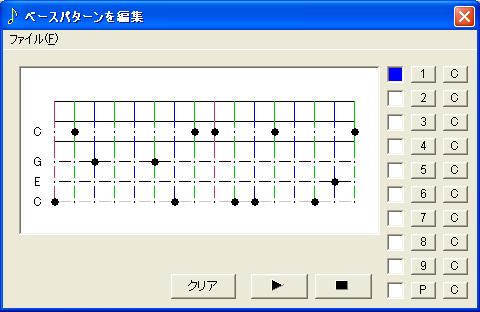
メニューの「ファイル」をクリックすると、作ったベースパターンを保存することができます。
ベースパターンの保存と読み込みは、一つのパターンごとです。
10種類のパターンを一度に保存することはできません。
したがって、「保存」または「読み込まれる」パターンは、現在アクティブになっている番号に対してです。

作成したベースパターンは、「ベースパターン」画面の右側の番号に対応していますので、小節ごとのパターンの貼り付けなどは、最初から用意してあるベースパターンと同様に扱われます。
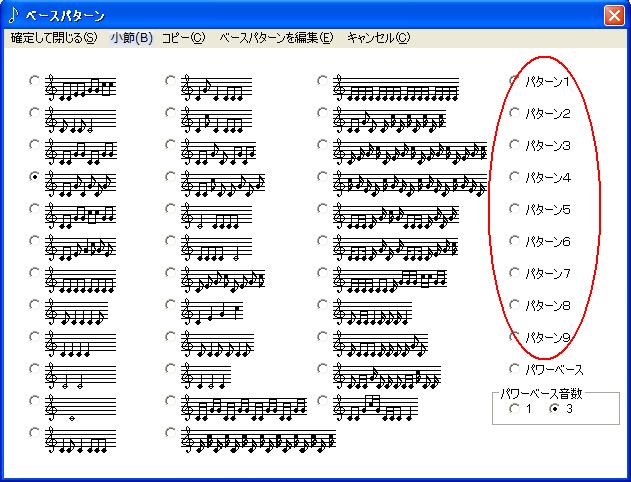
最初から用意されているベースパターンを編集
最初から用意されているベースパターンを作り変えることができます。
操作手順を具体例で示します。
まず、下図のベースパターンにチェックを付けます。

「コピー」>「パターン1にコピー」をクリックします。
これで、チェックを付けたベースパターンが、「パターン1」にコピーされます。
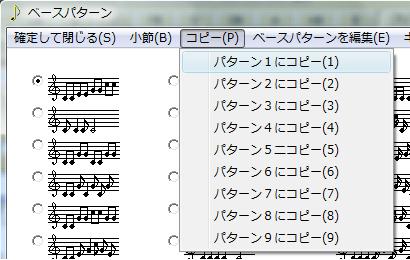
「ベースパターンを編集」をクリックします。

「ベースパターンを作る」画面に、チェックを付けたベースパターンが表示されます。
(「ベースパターン」画面で「パターン1にコピー」を選択したので、「1」ボタンがチェックされている)
これで、編集可能になります。
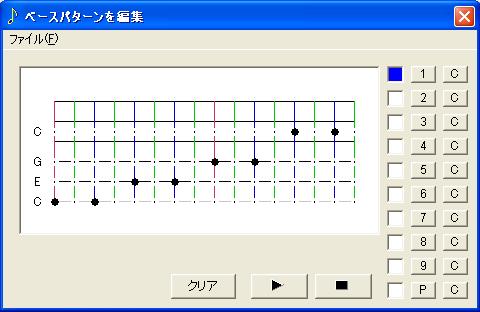
編集したベースパターンは、「パターン1」として使用できます。